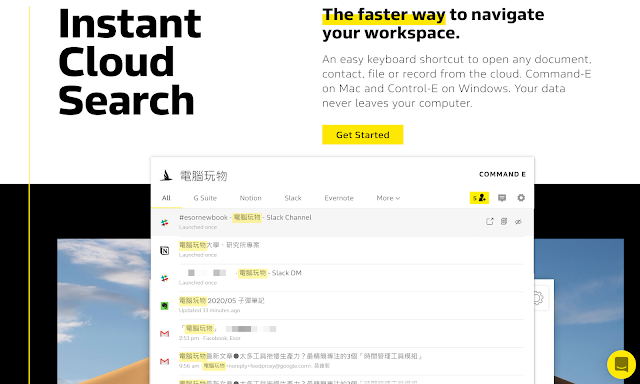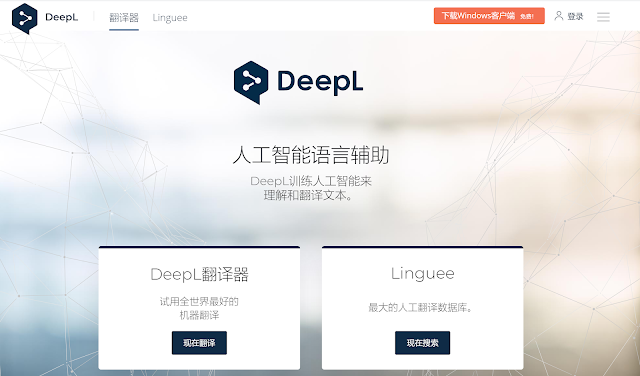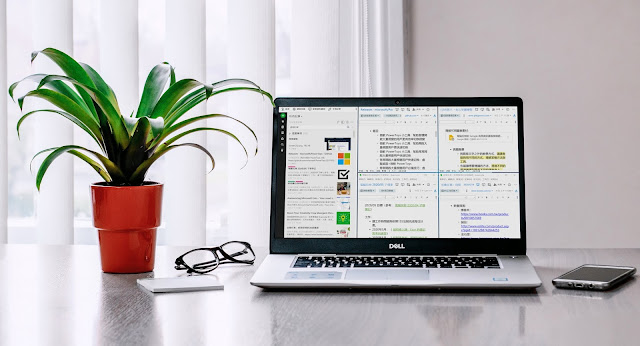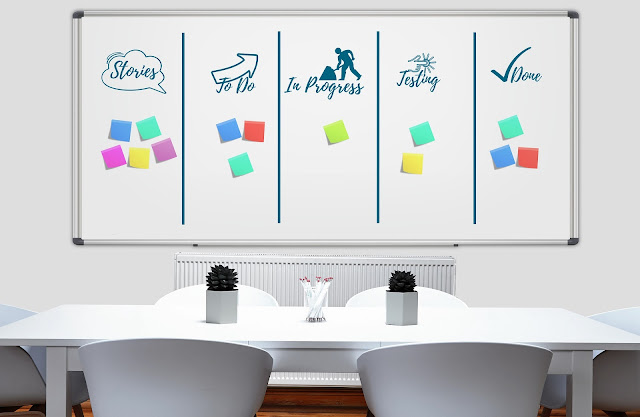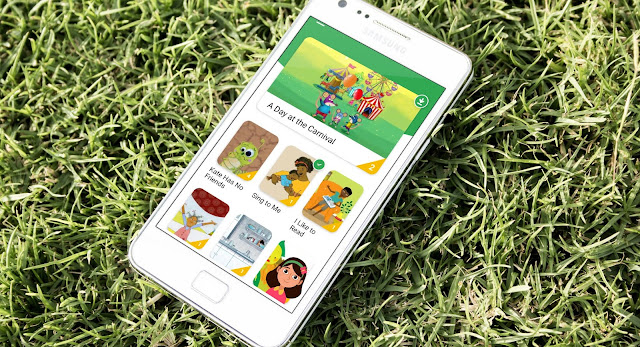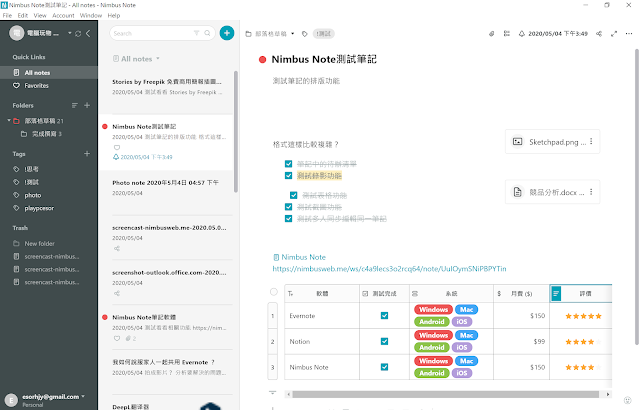機器辨識也需人聰明搜尋! Google 相簿「關鍵字組合搜尋」找照片教學
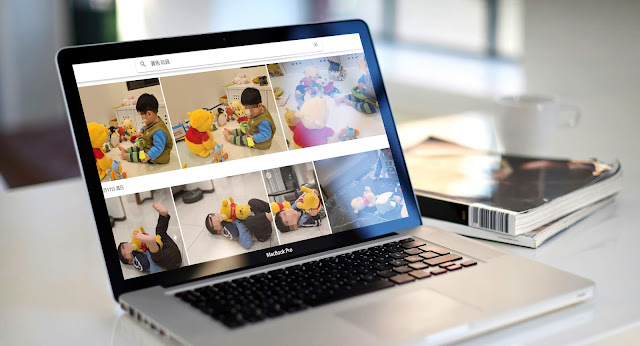
我家常有家族聚會,聊天時往往談到某次旅行,某個回憶故事,這時我常常順手就打開當時的照片,提供大家更有趣的談話題材。有時候家人會問我:「怎麼都能這麼快找到照片?而且每次都能找得到?」 其實就是善用 Google 相簿的照片自動辨識、搜尋功能,可以解決絕大多數問題。不只 Google 相簿可以做到,像是 iPhone 內建的照片管理 App,同樣可以智慧辨識照片內容,根據人事時地物來搜尋照片。 如何整理分類 Google 相簿超過 10 萬張照片?13個整理技巧 iPhone iOS 10 照片 App 智慧搜尋、自動整理、圖片標註全攻略 只是在我身邊,很少看到朋友好好利用這個功能,可能有幾個原因: 不知道 Google 相簿或 iPhone 照片可以智慧辨識。 不習慣用搜尋關鍵字的方式找到照片(可能不知道如何使用關鍵字)。 不信任這樣的機器智慧辨識真的可以找到需要的照片。